2023 iPhoneおよびAndroidで動画を簡単にトリミングするための新しい方法
 更新者 リサ・オウ / 15年2021月16日30:XNUMX
更新者 リサ・オウ / 15年2021月16日30:XNUMXiPhoneビデオをトリミングして、不要な部分を削除したいだけです。 iPhoneでビデオをトリミングできますか? iPhoneでビデオをトリミングするにはどうすればよいですか? 簡単な方法はありますか?

時間を記録したいときはいつでも、iPhoneやAndroidスマートフォンで動画を撮ることは珍しくありません。 したがって、ほとんどのユーザーはその後ビデオファイルを編集する必要があるかもしれません。 この投稿では、iPhoneまたはAndroidで動画を簡単にトリミングする5つの実証済みの方法を紹介します。
1. iPhoneまたはAndroidでの動画の切り抜き
スマートフォンには、あなたの生活をより便利かつ迅速にするためのアプリと設定があります。 必要に応じて、それらの強力な機能を見つけることができます。
iPhoneでビデオをクロップする
iPhoneには、写真アプリでビデオを簡単なタップでトリミングできる機能があります。 以下の手順を実行できます。
ステップ 1写真アプリを開き、動画を選択して開きます。
ステップ 2 編集 ボタン、次に 作物 のアイコンをクリックします。
ステップ 3ボックスをタップして移動し、動画をトリミングしてから、 クリックします それを保存します。
Androidフォンでビデオをトリミングする方法
Androidでビデオをトリミングする方法についても同じ質問があるAndroidユーザーは、以下のチュートリアルを確認できます。 モデルが異なるため、すべてのAndroidフォンで常に機能するとは限らないことに注意してください。
ステップ 1Androidフォンでギャラリーまたは写真アプリを実行し、切り抜く動画をタップします。
ステップ 2をタップ 鉛筆編集 アイコン、選択 ダウンロード Androidで編集機能を利用できます。
ステップ 3その後、 作物 アイコンをクリックし、不要な部分を削除します。 それを保存。
組み込みアプリの制限を見ることができるように、あなたはいくつかを見つけることができます ビデオクロッパー AppStoreまたは携帯電話のGooglePlayで。
Video Converter Ultimateは、MPG / MPEGを高速かつ高出力の画像/音声品質でMP4に変換できる最高のビデオおよびオーディオ変換ソフトウェアです。
- MPG、MP4、MOV、AVI、FLV、MP3などのビデオ/オーディオを変換します。
- 1080p / 720p HDおよび4K UHDビデオ変換をサポートします。
- トリム、クロップ、回転、エフェクト、強化、3Dなどの強力な編集機能。
2.動画アプリの切り抜き
ここにあなたのための3つの推奨事項があります。 XNUMXつを選択するか、App Storeで検索して、お気に入りのアプリケーションを入手できます。
iPhoneで動画アプリをトリミングする
オプション1. iMovie
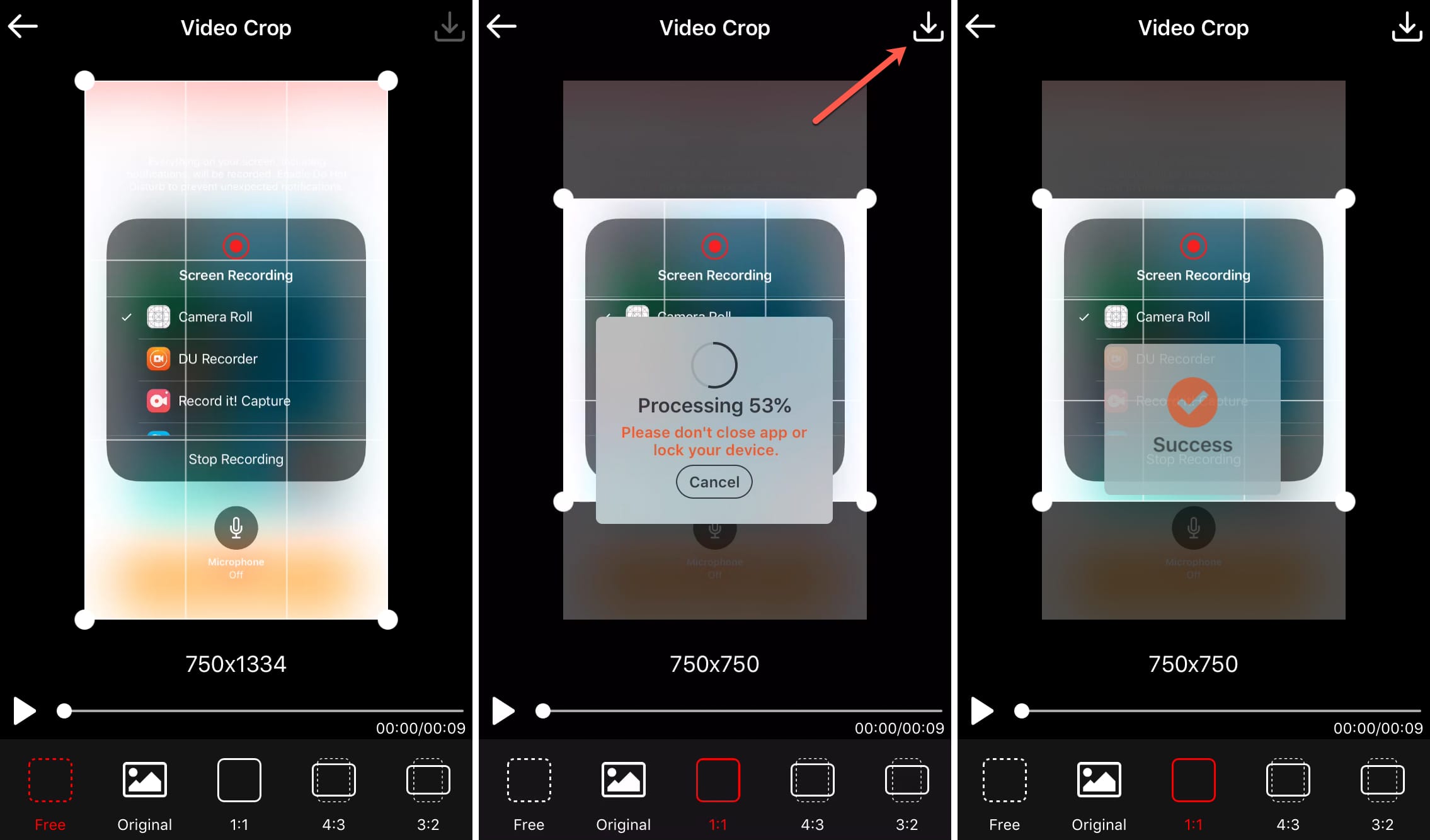
オプション2.ビデオクロップ
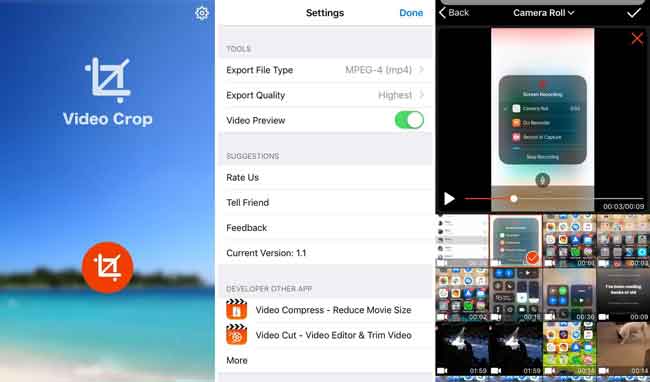
オプション3.ビデオスクエアエディターのクロップ
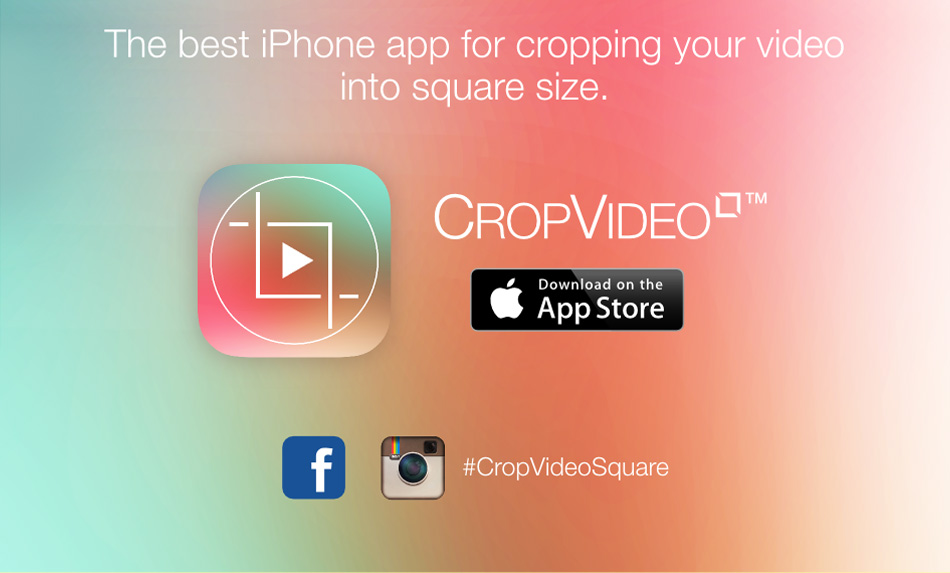
Androidの動画クロップアプリ
オプション1.ビデオのトリミングとトリミング

オプション2.インショット

オプション3.ビデオクロップ
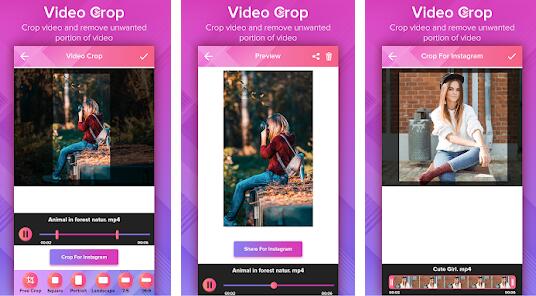
3.コンピューターでiPhoneまたはAndroidビデオをトリミングする方法
解決策は常に問題以上のものです。 iPhoneまたはAndroidのビデオをコンピューターに転送してから、いくつかのサードパーティプログラムを使用してコンピューター上のビデオファイルをトリミングできます。
それでは、iPhoneまたはAndroidビデオを転送する方法は? あなたが試すことができます FoneLab HyperTrans。 これはコンピュータ上の包括的なデータ転送ツールであり、iPhoneとAndroidの両方で利用できます。 それはあなたが簡単かつ安全にデバイスとコンピュータの間でiPhoneまたはAndroidのデータを転送するのに役立ちます。 以下はその方法です。
iPhone、Android、iOS、コンピュータからどこへでもデータを損失なく転送できます。
- iPhone、iPad、iPod touch、Androidの間でファイルを移動します。
- iOSからiOSへ、またはAndroidからAndroidへファイルをインポートします。
- iPhone / iPad / iPod / Androidからコンピュータにファイルを移動します。
- コンピュータからiPhone / iPad / iPod / Androidにファイルを保存します。
ステップ 1ダウンロードしてインストール FoneLab HyperTrans コンピュータで、それを起動します。

ステップ 2iPhoneまたはAndroidスマートフォンをUSBケーブルでコンピューターに接続し、携帯電話の画面で接続を許可します。
ステップ 3選択 動画 インターフェイスの左側のパネルで、コンピュータに転送するビデオの横にあるチェックボックスをオンにします。

ステップ 4 PCにエクスポート.
その後、あなたは以下の3つの解決策に従うことができます ビデオファイルのトリミング コンピューター上。
FoneLab Video Converter Ultimateを使用してiPhoneまたはAndroidでビデオをトリミングする方法
FoneLabビデオコンバータUltimate は最も便利で効果的なソフトウェアのXNUMXつです。 動画を編集する。 それは以上です ビデオクロッパー あなたのために。 それはまたあなたを助けます ビデオを変換する とオーディオフォーマット、 ビデオを回転させる, ビデオファイルをマージする, etc.
- WindowsとMacの両方で使用できます。
- 使い方は簡単で安全です。
- それはあなたを助けることができます ビデオ品質を改善する.
- それはあなたにできるようにする オーディオファイルのトリミング, ビデオからバックグラウンドオーディオを削除する, ビデオ字幕を追加する, ビデオを分割する 等です。
Video Converter Ultimateは、MPG / MPEGを高速かつ高出力の画像/音声品質でMP4に変換できる最高のビデオおよびオーディオ変換ソフトウェアです。
- MPG、MP4、MOV、AVI、FLV、MP3などのビデオ/オーディオを変換します。
- 1080p / 720p HDおよび4K UHDビデオ変換をサポートします。
- トリム、クロップ、回転、エフェクト、強化、3Dなどの強力な編集機能。
以下は、明確な指示のあるデモンストレーションです。
ステップ 1プログラムをコンピューターにダウンロードしてインストールすると、自動的に起動します。

ステップ 2ビデオファイルをドラッグアンドドロップし、クリックします 編集.
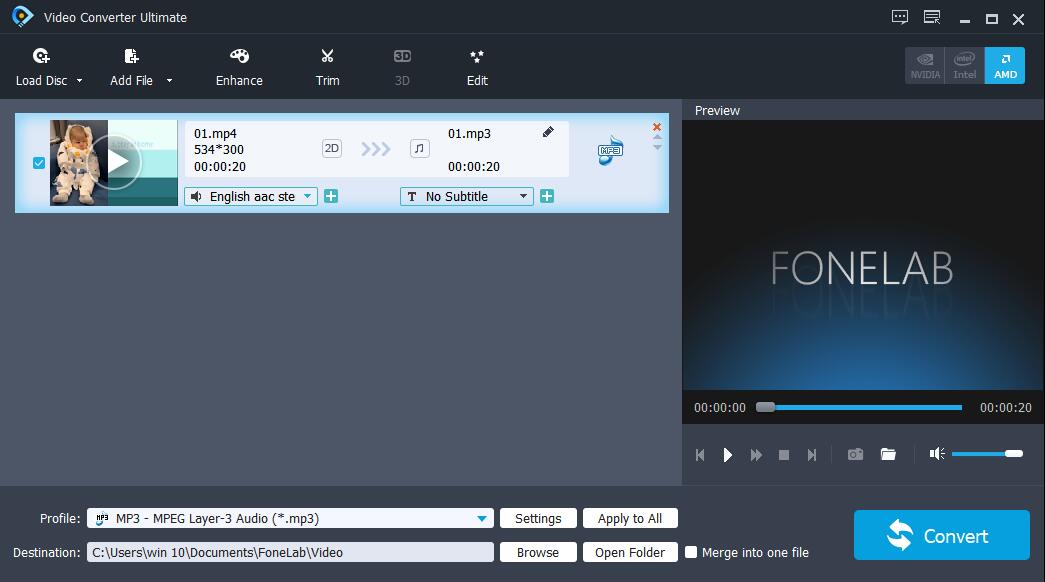
ステップ 3選択 作物 不要な部分を削除して、 申し込む.
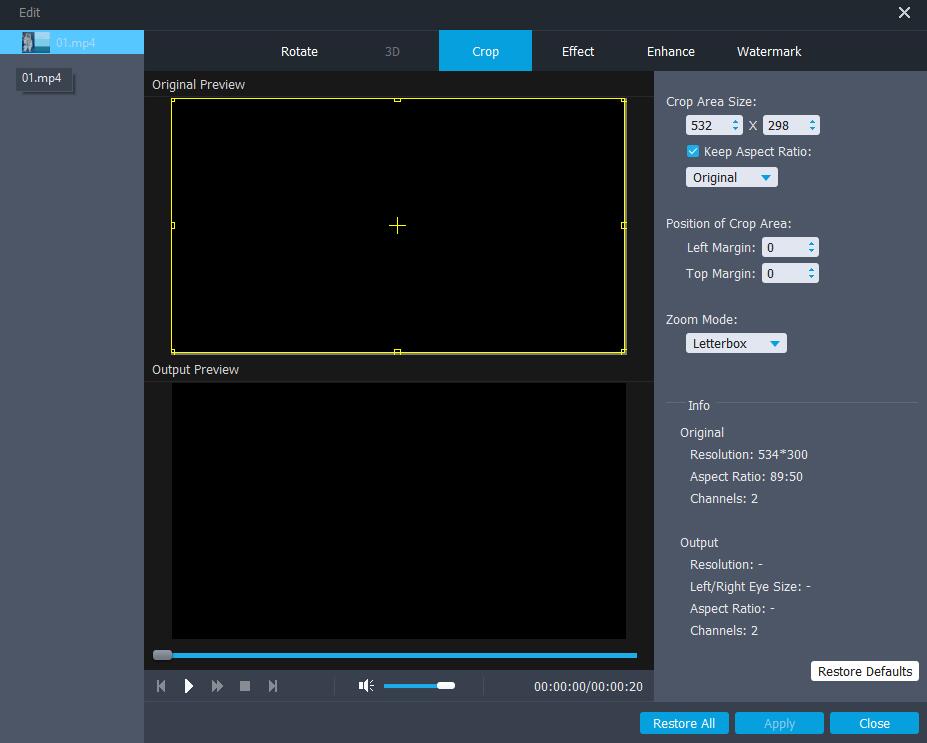
ステップ 4 変換
iMovieを搭載したiPhoneまたはAndroidでビデオをトリミングする
iMovieにはMacバージョンもあるので、ビデオをMacに転送した後、iMovieを使用してMacでビデオをトリミングできます。
ステップ 1iMovieを開き、ビデオファイルをインポートします。
ステップ 2 作物 右上隅にあり、領域を調整します。
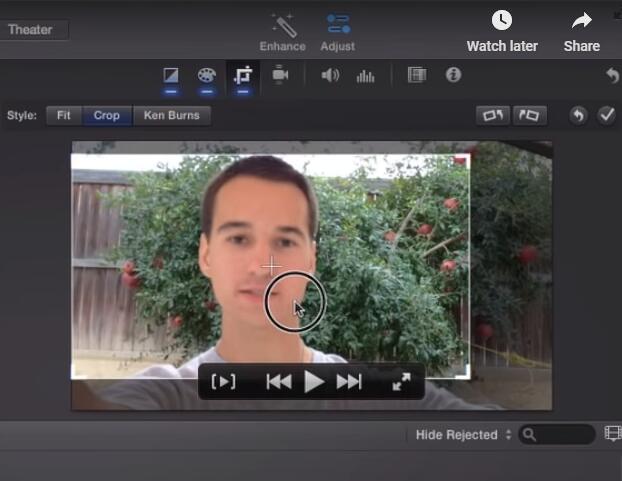
Adobe Premiere Proを使用してiPhoneまたはAndroidでビデオをトリミングする方法
有名なプログラムを使用してビデオファイルを編集する場合は、Adobe Premiere Proを選択する必要があります。 それに精通している人は、3回のクリックでビデオをトリミングできます。
ステップ 1コンピューターでAdobe Premiereを起動し、ビデオファイルをインポートします。
ステップ 2左側のパネルで「効果」を選択し、次のように入力します 作物 検索バー。 トリミングするビデオにエフェクトをドラッグします。
ステップ 3 効果制御 作物の効果を調整します。
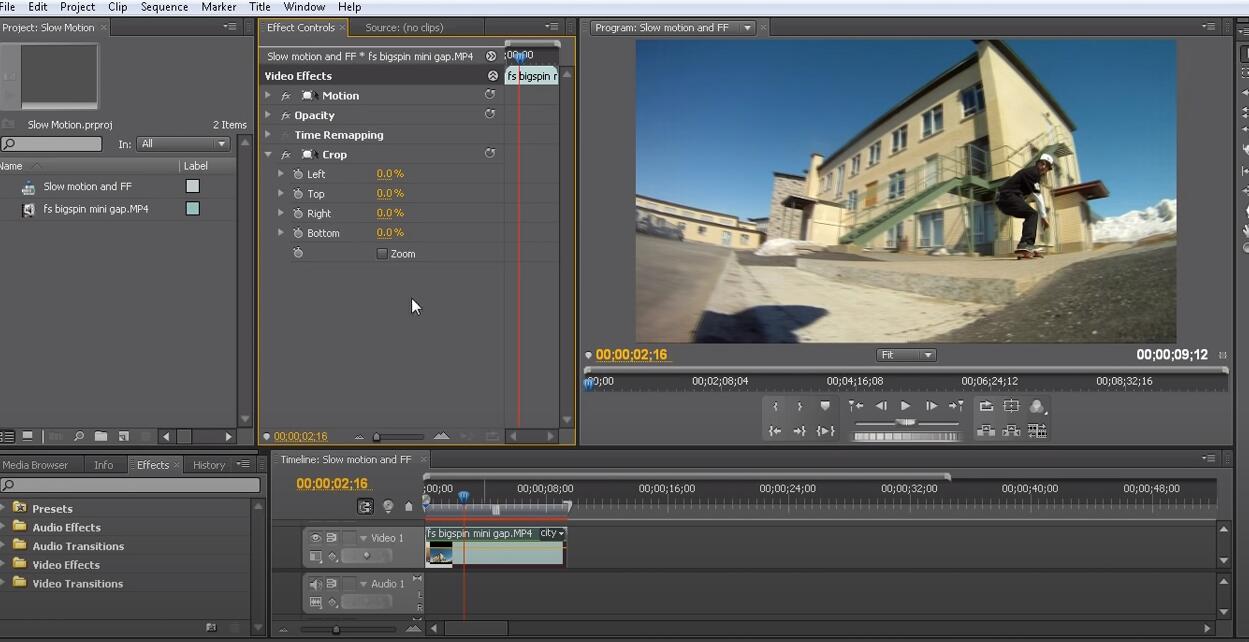
ステップ 4それを保存。
これで、iPhoneとAndroidのビデオをさまざまな方法でトリミングする方法について説明しました。 今すぐダウンロードしてお試しください!
Video Converter Ultimateは、MPG / MPEGを高速かつ高出力の画像/音声品質でMP4に変換できる最高のビデオおよびオーディオ変換ソフトウェアです。
- MPG、MP4、MOV、AVI、FLV、MP3などのビデオ/オーディオを変換します。
- 1080p / 720p HDおよび4K UHDビデオ変換をサポートします。
- トリム、クロップ、回転、エフェクト、強化、3Dなどの強力な編集機能。

